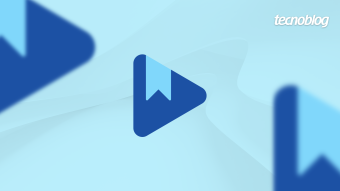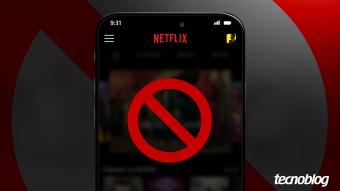Google Play Services apresenta falha continuamente; como resolver
O que é o Google Play Services, para que serve e como resolver problemas e falhas no seu celular ou tablet Android
Para manter o seu smartphone ou tablet Android — assim como os aplicativos e jogos instalados nele — funcionando, você precisar estar em dia com o Google Play Services. Para o usuário, ele conecta os seus aplicativos a outros serviços do Google (como o Google Login e o Google Maps) e é diferente da Google Play Store porque está incluído no Android. Para desenvolvedores, oferece a liberdade de usar as APIs mais recentes dos serviços populares do Google sem se preocupar com suporte aos dispositivos.
Esse componente é usado para atualizar outros apps do Google e os apps do Google Play (loja, filmes, jogos e etc). É ele quem fornece autenticação para serviços, mantém contatos sincronizados, dá acesso a todas as configurações de privacidade e serviços baseados na localização com uma qualidade mais alta e menor consumo de recursos.
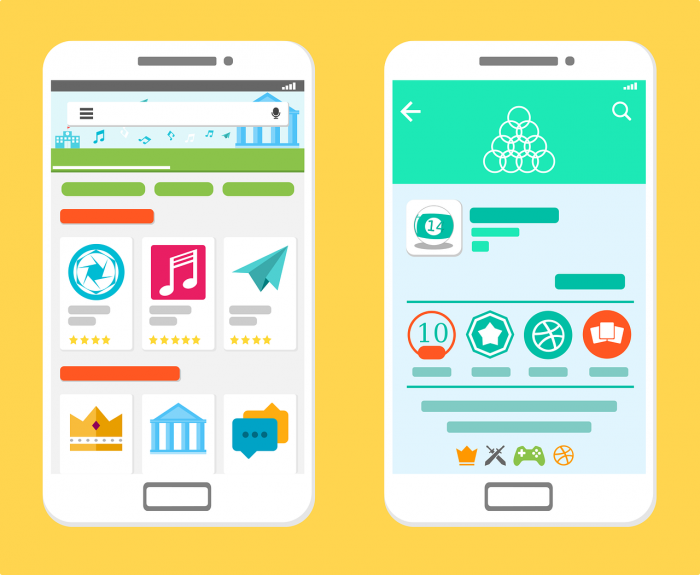
O Google Play Services também é capaz de aprimorar a sua experiência com aplicativos da gigante de buscas, oferecendo pesquisas offline, mapas imersivos e melhor experiência de jogos. E, claro, os apps podem não funcionar caso você desinstale o Google Play Services do celular ou tablet. Portanto, a raiz do problema é sua ausência.
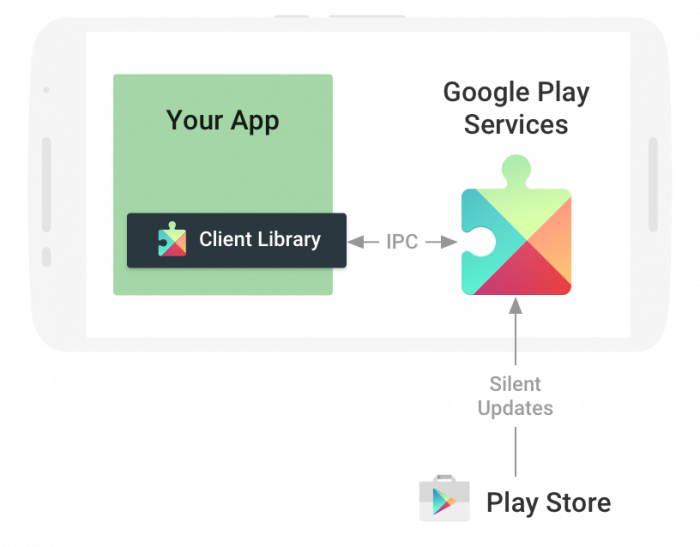
Você desinstalou o Google Play Services?
De acordo com o Google, o componente não aumenta o consumo de bateria nem usa muito do seu plano de dados. Não há motivo para você tirá-lo do celular. Sem ele também não é possível forçar fechamento de serviços do Google Play nem desinstalar.
Felizmente ele está disponível na Google Play Store e você pode baixá-lo neste link aqui.
Você não desinstalou o Google Play Services?
Se você não desinstalou o Google Play Services mas ainda está tendo problemas com a sua conta ou alguns dos seus aplicativos Google, veja algumas das sugestões.
Atualizar o Google Play Services
- Abra o app de “Configurações”;
- Toque em “Apps e notificações” e em “Ver todos os apps”;
- Role a tela para baixo e toque em “Google Play Services”;
- Toque para abrir os “detalhes do app”;
- Escolha “Atualizar” ou “Instalar”.
Se você não encontrar essas opções, siga as instruções na outras etapas logo abaixo.
Limpar o cache e os dados do Google Play Services
- Abra o app de “Configurações”;
- Toque em “Apps e notificações” e em “Ver todos os apps”;
- Role a tela para baixo e toque em “Google Play Services”;
- Toque em “Armazenamento” e depois em “Limpar cache”;
- Toque em “Gerenciar espaço” e em “Limpar todos os dados”.
Depois disso, abra o aplicativo da Google Play Store, aguarde 5 minutos e tente fazer o download novamente de aplicativos ou comprar produtos digitais normalmente.
Limpar o cache e os dados da Google Play Store (loja)
Essa última opção vai ajudar o aplicativo a recomeçar do zero e corrigir problemas.
- Abra o app de “Configurações”;
- Toque em “Apps e notificações” e em “Ver todos os apps”;
- Role a tela para baixo e toque em “Google Play Store” (loja);
- Toque em “Armazenamento” e depois em “Limpar cache”;
- Toque em “Limpar dados”.
Agora, abra a Google Play Store novamente e tente fazer download de apps novamente.
Caso nada disso resolva, você também pode tentar:
- Conferir se o espaço de armazenamento do seu celular Android não esgotou;
- Verificar a conexão de dados ou Wi-Fi se está tudo funcionando;
- Verificar se existe algum problema com o cartão SD (caso instale apps nele);
- Limpar o cache e os dados do Gerenciador de Downloads;
- Desinstalar e reinstalar as atualizações da Google Play Store;
- Confira se há atualizações para o sistema operacional Android;
- Remova e adicione novamente sua Conta do Google do celular ou tablet.





![Executar aplicativos para celular no desktop não é uma ideia exatamente nova: emuladores Android para PC, como o BlueStacks, existem há anos. Mas o Google possui o ARC Welder, um […]](https://files.tecnoblog.net/wp-content/uploads/2015/04/arc-welder-100x100.png)